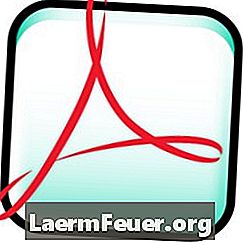
Inhalt
Adobe Acrobat bietet leistungsstarke Tools zum Verwalten und Erstellen von PDF-Dokumenten. Im Gegensatz zur kostenlosen Version von Adobe Reader können Benutzer mit Adobe Acrobat PDF-Dateien professionell erstellen, bearbeiten und zusammenarbeiten. Das Programm verfügt über erweiterte Bearbeitungsoptionen, die das Berühren von Text und Objekten sowie das schnelle Entfernen von Elementen aus Dokumenten ermöglichen.
Anweisungen
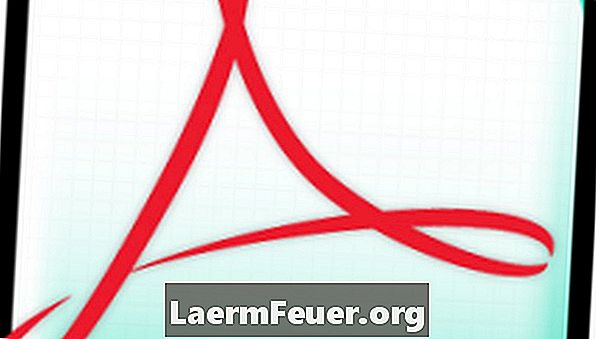
-
Öffnen Sie das zu bearbeitende PDF-Dokument in Adobe Acrobat.
-
Gehen Sie im Navigationsmenü zu "Tools". Klicken Sie auf "Erweiterte Bearbeitung" und wählen Sie das Werkzeug "Objektretusche".
-
Doppelklicken Sie auf das Element, das Sie im PDF-Dokument löschen möchten. Die Begrenzung der sichtbaren Ecken sollte jetzt um das Element angezeigt werden. Wenn Sie einen Textblock entfernen möchten, wählt Adobe Acrobat jeweils eine Zeile aus.
-
Drücken Sie die "Rücktaste" oder "Löschen" -Taste und der Eintrag wird gelöscht.
Wie
- Wenn Sie nur einige Wörter oder Buchstaben in einem Text retuschieren möchten, wählen Sie das Werkzeug "Textretusche" unter "Erweiterte Bearbeitung" aus. So können Sie innerhalb einer Textzeile bearbeiten, ohne alles löschen zu müssen.